快剪辑去掉视频水印的方法
现如今很多人都喜欢发布一些视频到网络上,视频剪辑软件也越来越多,并且十分好操作,快剪辑就是一款视频制作电脑软件,但是它制作的视频默认带水印,不少人都不喜欢水印,今天小编就教大家去掉默认水印的方法。
具体如下:
1. 第一步,点击打开电脑上的快剪辑,如果需要更新就更新到最新版,进入首先后,点击右上角的“新建视频”,就能进入视频添加页面,可以导入本地视频或者网络视频。
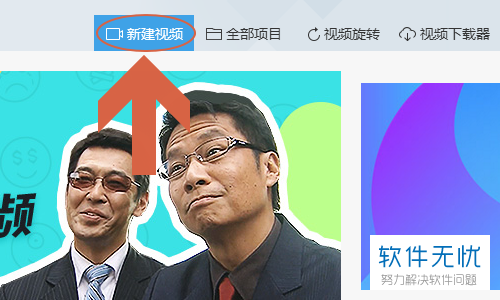
2. 第二步,视频添加界面如下图所示,假设我们要导入本地视频,只需点击“剪辑视频”步骤页面的“本地视频”,在电脑上找到要添加的视频添加即可。
 下图为导入本地视频之后,剪辑视频页面的效果,视频会以封面形式罗列在页面上,封面有名称和时长信息。
下图为导入本地视频之后,剪辑视频页面的效果,视频会以封面形式罗列在页面上,封面有名称和时长信息。
3. 第三步,点击下方的“编辑声音”,进入声音添加页面,默认是添加的。
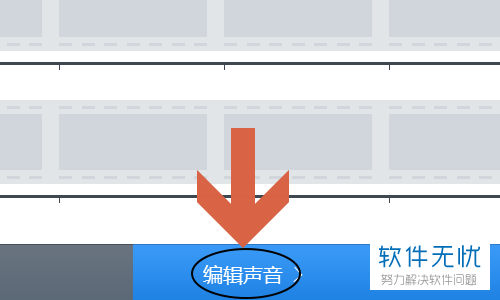
4. 第四步,如果不想添加声音,只要点击“保存导出”,直接进入视频导出页面。

5. 第五步,来到最后环节——保存导出,可见页面右上角有特效片头和加水印设置,点击“加水印”,可见加水印页面默认加图片水印(LOGO),点击勾选框取消水印,再点击“开始导出”,就可以导出无水印的视频了。

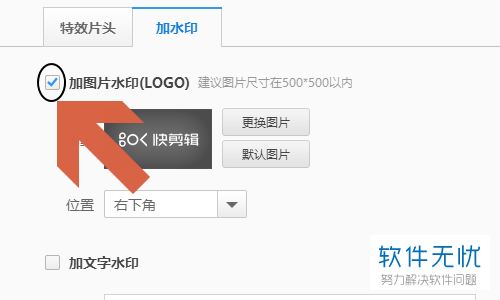
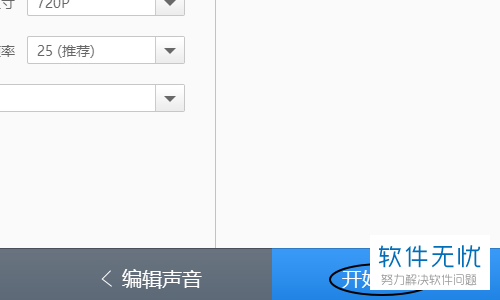
以上就是快剪辑去掉视频水印的方法啦。
分享:
相关推荐
- 【其他】 WPS表格Unicode文本 04-30
- 【其他】 WPS表格unique 04-30
- 【其他】 WPS表格utf-8 04-30
- 【其他】 WPS表格u盘删除怎么恢复 04-30
- 【其他】 WPS表格运行慢,卡怎么办解决 04-30
- 【其他】 WPS表格与Excel的区别 04-30
- 【其他】 哔哩哔哩漫画怎么完成今日推荐任务 04-30
- 【其他】 WPS表格隐藏的列怎么显示出来 04-30
- 【其他】 WPS表格图片怎么置于文字下方 04-30
- 【其他】 WPS表格图片怎么跟随表格 04-30
本周热门
-
iphone序列号查询官方入口在哪里 2024/04/11
-
输入手机号一键查询快递入口网址大全 2024/04/11
-
oppo云服务平台登录入口 2020/05/18
-
steam账号怎么注册 2023/02/27
-
苹果官网序列号查询入口 2023/03/04
-
mbti官网免费版2024入口 2024/04/11
-
fishbowl鱼缸测试网址 2024/04/15
-
光信号灯不亮是怎么回事 2024/04/15
本月热门
-
iphone序列号查询官方入口在哪里 2024/04/11
-
oppo云服务平台登录入口 2020/05/18
-
输入手机号一键查询快递入口网址大全 2024/04/11
-
苹果官网序列号查询入口 2023/03/04
-
mbti官网免费版2024入口 2024/04/11
-
光信号灯不亮是怎么回事 2024/04/15
-
fishbowl鱼缸测试网址 2024/04/15
-
outlook邮箱怎么改密码 2024/01/02
-
网线水晶头颜色顺序图片 2020/08/11
-
steam账号怎么注册 2023/02/27











